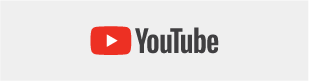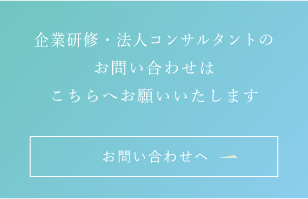2024/01/29 マインドマップの使い方
無料で始めるマインドマップ!マインドマップ講師歴10年以上が教えるアイデア出しや共有ができるおすすめ無料ツール7選

こんにちは!頭と心を整理して人生を前に進める講師 関あさこです。
仕事にもプライベートにも使える「マインドマップ」!
手帳術として知られていますが、
最近はPCやアプリで作成ができるものが増えているのをご存知でしょうか?
さまざまなツールが提供されていますが、有料のものが中心。
そのツールをどれくらい使うかわからない場合、
最初から有料のものを使うのは抵抗がありますよね……。
そこで今回は、マインドマップ講師歴10年、講座満足度95%超えのワタクシおすすめの、マインドマップを始めるのにぴったりな【無料ツール】を紹介します!
プロである私が実際に使って判断したおすすめのツールばかりです。
自分に合ったツールを見つけてみてくださいね。
マインドマップとは?

そもそもマインドマップとは、
「頭の中で考えていることを描き出し、自分の記憶の整理や発想をしやすくするもの」。
イギリスのトニー・ブザン氏が提唱した、脳にもっとも負担をかけないノート術のことです。
用紙の中心にテーマを書き、そこから放射状に枝を広げながら書いていくことで、
アイデアや情報の流れを可視化できます。
目に見える形でわかるので、課題や考えていることがすっきりとまとまるんですよ!
マインドマップはこんな時に役立つ!
マインドマップは単なるノート術ではありません。
仕事のアイデア出しや問題の解決法を見出したり、
タスクを可視化することで管理しやすくしたりできるんです!
またプレゼンテーションの資料として活用も可能。
順を追って説明ができるので、自分にも相手にもわかりやすい資料になります。
さらにビジネスだけではなく、勉強にも使えますよ。
何かを学ぶ際に、そのジャンルで最も重要なコンテンツを探したり、
効率よく内容を覚えたりすることも「マインドマップ」なら叶うんです!
マインドマップの基本のやり方
マインドマップの基本的なやり方は、
アプリなどのデジタルツールでも、紙とペンなどのアナログツールでも変わりません。
まずはメインテーマを中央に書き、メインテーマから線を伸ばして、メインブランチを書いていきます。
次にメインブランチから伸びるように、サブブランチを書いていきます。
最後に書いたものを俯瞰すると、
何が重要で何を優先すべきなのかがわかりやすくなっています。
これらの作業を時間を決めて行うことで、
より効率的に課題解決やアイデア出しができますよ。
マインドマップツールを選ぶ基準は?
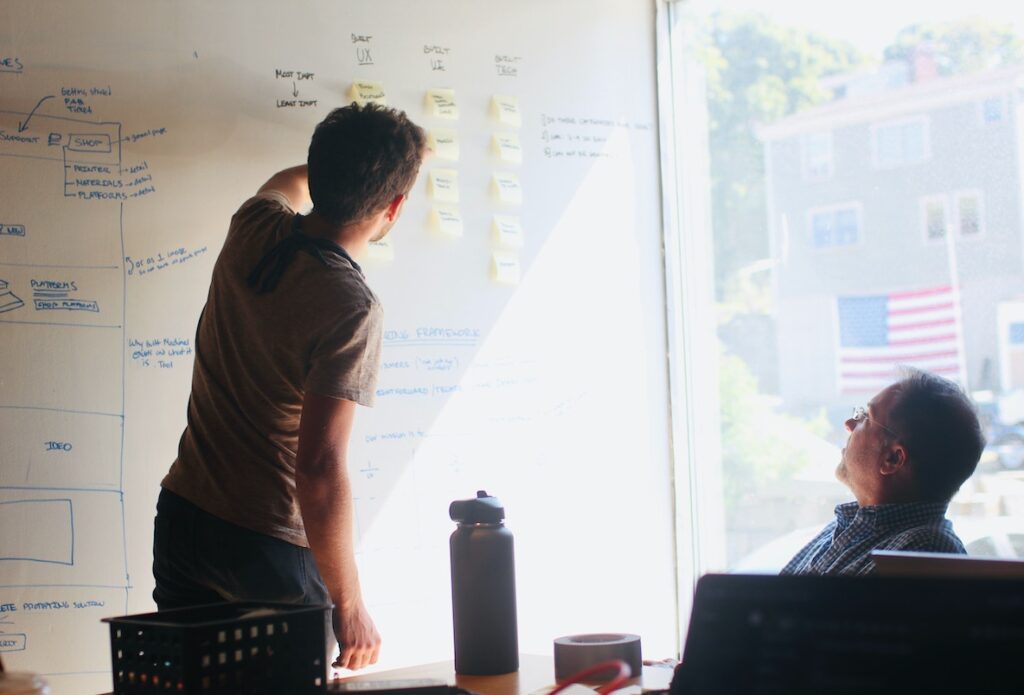
マインドマップを作成できるツールは、さまざまな会社・形式で提供されています。
数多くあるため、どれがいいのか悩んでしまいますよね……。
そんな時は「自分がマインドマップに何を求めるか」で選びましょう!
使用用途やどのような場所・場面で使うか考えることで、
自分にマッチしたツールと出会えるはずです。
ここからは選ぶ基準の一例を紹介します!
機能で選ぶ
マインドマップツールには、マインドマップの作成以外にもさまざまな機能が使用できます。
自分が使いやすい機能で選ぶのも、大きな判断基準になりますよ!
例1:共同編集機能
もし会議など、大人数でマインドマップ使いたい場合、
「共同編集機能」が必須!
大人数で同時に編集ができれば、会議でのブレストなどに活用できますよ。
例2:ファイルへのエクスポート
作成したマインドマップを、他のデータに貼り付けたり出力したりしたいなら、
PDFやJPGなどへのエクスポート機能があるか確認しましょう。
自分が使いたいファイルでダウンロードできるかどうか、あらかじめチェックしましょう!
例3:作成できるマップ数やトピック数
いくつも案件を抱えている方や、公・私どちらでもマインドマップを使いたい方は、
1つのアカウントでいくつもマップを作れなければ不便なはず。
作成できるマップやトピックの数は事前に確認すると◎。
ツールのタイプで選ぶ
使うツールにもさまざまな種類があります。
どんなプラットフォームで使うかによって、最適なものを選ぶといいですよ(^^)
クラウドタイプ
最近特に多いのが、ブラウザ上でログインし、その中で編集などを行なう「クラウドタイプ」。
インターネット環境があればどこでも使用できるので、
PCでもスマホでも同じマップを閲覧・編集したい方におすすめです。
インストールタイプ
PCなどに直接インストールし、PC上で操作をしたい場合は「インストールタイプ」がよいでしょう。
導入のために容量やインストールの手間が必要ですが、オフラインで使用可能です。
オフラインで利用したい方や、会社のパソコンだけで使うなど用途が限られている方におすすめ!
アプリタイプ
スマホやタブレットでマインドマップを使いたい場合は「アプリタイプ」がおすすめです。
アプリ上にマップを作って編集を行なうため、いつでも気軽にマインドマップを作成できます。
プライベートを中心に使う方に最適ですが、PCとの連携ができるものもありますよ。
まずは手書きで試してみるのもアリ
ここまで、デジタルツールでマインドマップを作成する際の基準を紹介してきました。
ですがそもそもマインドマップは、紙とペンがあればできるノート術。
何人かで同時に使いたい時は、ホワイトボードや模造紙で書くこともできます。
「とりあえず試してみたい!」という方は、まずは手書きで試してみましょう!
おすすめマインドマップツール7選【完全無料・無料プランあり】
ここからは、実際に私が使った「マインドマップ」のツールの中から、
おすすめの無料ツールを紹介します!
選定基準としては
- 無料で使える、もしくは基本機能は無期限で無料で使えるもの
- マインドマップの作成数が多い
- 簡単に使える
- PDFや画像での保存が可能
これらに該当するものを紹介するので、
ぜひ自分に合ったツールを探してみてくださいね(^^)
インストールタイプ1「Xmind」
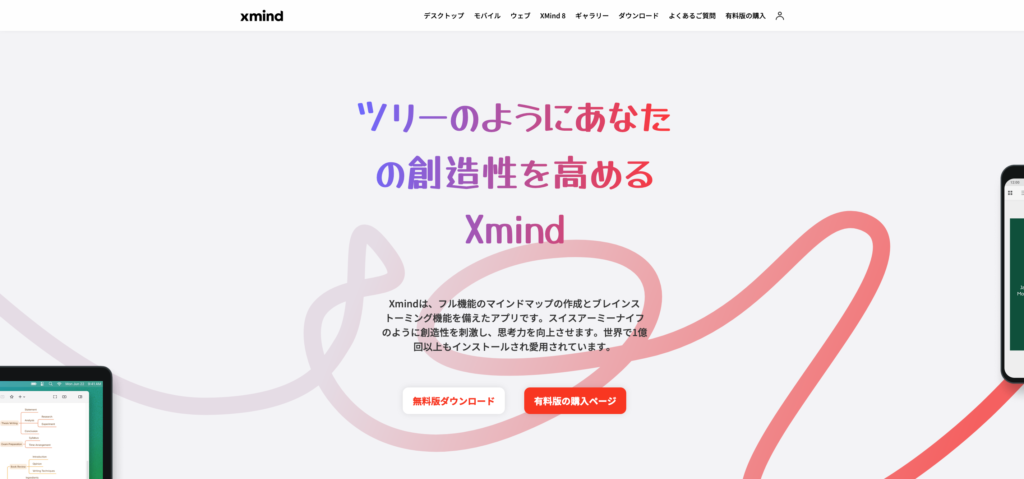
まず紹介するのが、Xmindというインストールタイプのマインドマップツールです。
Xmaidは、マインドマップツールの中でも有名なもののひとつ。
特に、無料版でも多くの機能を無制限で使えるのが魅力です!
マインドマップもさまざまな形式・デザインで作成ができ、
仕事のアイデア出しから、ふだんの買い物リスト作りにも活用できます。
また、インストールできるプラットフォームもWindows、iOS、Linuxのほか、
モバイルアプリ、クラウドなどでも使用可能。
使いやすさでいけばピカイチの、まずおすすめしたいツールです!
ただしデメリットとしては、データへのエクスポートができないこと。
もしデータで共有したい場合は、有料版を購入する必要があります。
Xmindのメリット
- 無料版でほとんどの機能が使える
- さまざまなプラットフォームで使える
- マップ数の制限などもない
Xmindのデメリット
- PDFやPPTなどへのエクスポートは有料版のみ
とはいえ、無料でマインドマップを無限に作成できて、 さまざまな形式のマップが作成できるので、私はデメリットとも感じません! ※樹形図やツリー図、フィッシュボーンチャートやマトリクス図(表)も作れて変換もできてしまう・・・すごい。最高。
インストールタイプ2「FreeMind」
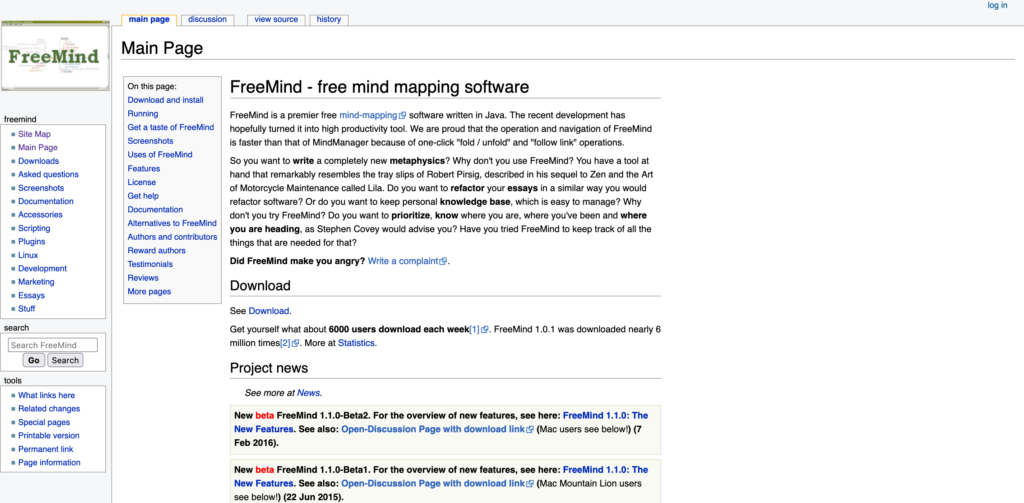
次におすすめなのがインストールタイプの「FreeMind」です。
FreeMindは、とてもシンプルなマインドマップ作成ツール。
シンプルなので挙動が軽く、サクサクマインドマップを作れます。
自分の頭の整理をするのにぴったりなツールですよ。
一番の特徴が、すべての機能が無料で使えること!
「とにかくお金はかけずに試したい」という方にピッタリです。
一見英語で難しそうに見えますが、日本語版のダウンロードページもあります。
ただしJava Runtime Environment 1.4以降を
別途ダウンロードする必要があるのでご注意くださいね。
FreeMindのメリット
- すべての機能を無料で使える
- シンプルで素早くマインドマップを作成できる
- シンプルなので挙動が軽い
FreeMindのデメリット
- 別途Java Runtime Environmentが必要
インストールタイプ3「Ayoa」
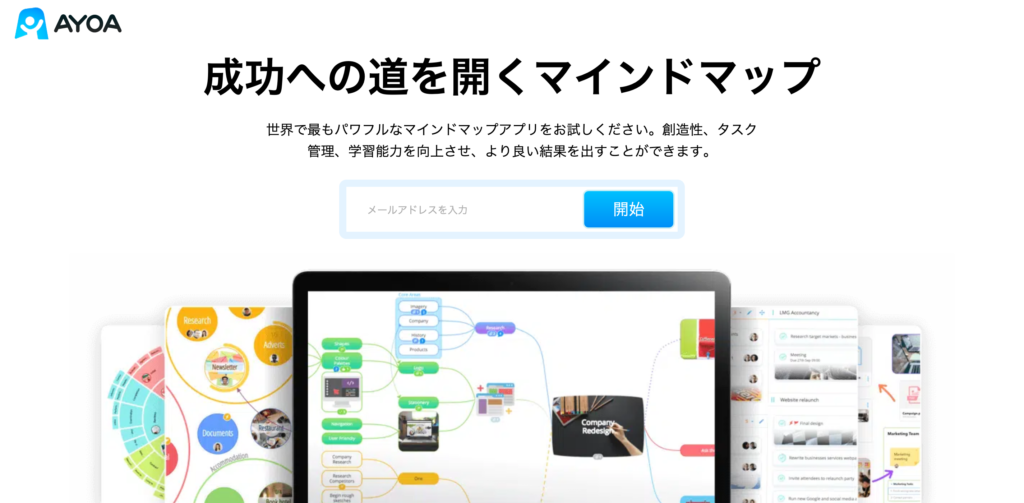
インストールタイプで最後におすすめしたいのが「Ayoa」です。
特徴なのが、開発者がマインドマップの専門家であること。
こちらは以前あった「imindmap」の後継モデル。
imindmapは、マインドマップを開発したトニー・ブザン氏公認の作成ソフトです。
その継承ツールである「Ayoa」も、
トニー・ブザン氏との共著もある専門家、クリス・グリフィス氏が創業しています。
つまり、一番正当なマインドマップを作成できるツールなんです!
カラフルなマインドマップや、
「オーガニックマップ」と呼ばれる、線の太さや曲線でも情報を可視化できるマップが作成可能。
直感的に作成→見直しができますよ。
無料版でも多機能なのが魅力の一つですが、
機能が多すぎて使いこなせない…なんて口コミもありました。
使用する場合は、チュートリアルをしっかり見るようにしましょう。
Ayoaのメリット
- 専門家が作った正当なマインドマップを作れる
- カラフルで可視化しやすいマインドマップを作れる
- 機能が豊富で仕事にもプライベートにも使える
Ayoaのデメリット
- チュートリアルを見ないと機能を使いこなしにくい
クラウドタイプ1「MindMeister」
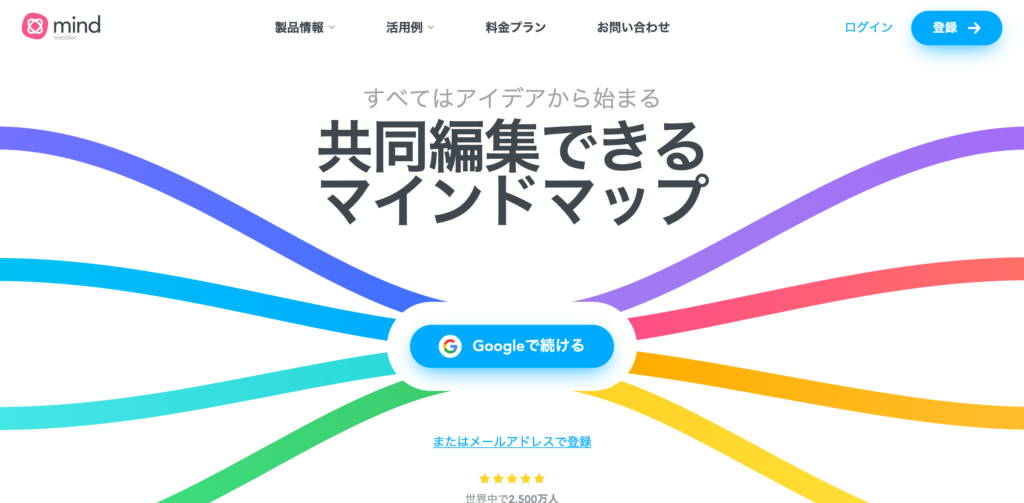
つづいて、インターネット環境があれば使えるクラウドタイプのツールから、
「MindMeister」を紹介します。
MindMeisterは業界一のマインドマッピング・ソフトウェアといわれており、
基本的な機能は無料で使用できるクラウドツールです。
一番の特徴は無料でも共同編集機能がついていること!
MindMeisterのアカウントがある人同士であれば、
同じマインドマップを一緒に編集することができます。
また、GoogleもしくはMicrosoftのアカウントがあれば、
そのアカウントで無料登録が可能です。
デメリットとしては、無料アカウントでは3つしかマップを作れないこと。
いくつもマップを作成したい場合は、月額700円〜有料会員にならなくてはいけないのでご注意を。
MindMeisterのメリット
- 無料で共同編集機能が使える
- クラウドタイプなのでさまざまなPC・タブレットからアクセスできる
- GoogleやMicrosoftのアカウントで登録可能
MindMeisterのデメリット
- 無料会員では3つまでしかマップが作れない
※ただし、作成したマインドマップをエクスポートし、「.mind」の拡張子で保存することで、実質3個以上マインドマップを作成することが可能です。
(この場合、3枠あるマインドマップ作成個数を、「.mind」の拡張子で保存したマインドマップを読み込むために、最低1つは空けておく必要があります。)
クラウドタイプ2「MindNode」
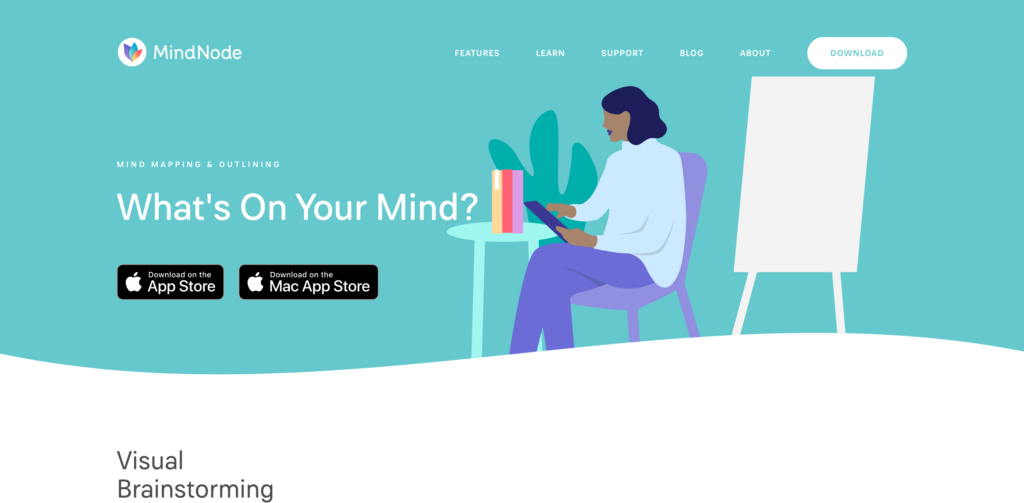
つづいてクラウドタイプのツールとして紹介するのが「MindNode」。
こちらはマインドマップツールの中でも、特に古くから人気のあるツールです。
大きな特徴が、シンプルで美しいマインドマップを作成できること!
シンプルで使いやすいUIなので、直感的にマインドマップを作成できます。
また、シンプルなのでサクサク動かせる上に、
データはMacだけではなくiPhoneやApple Watchからも確認可能!
外出先でアイデアを確認する機会が多い方におすすめのツールです。
その反面、WindowsやAndroidユーザーはダウンロードできません。
使える人が限られているので、共同作業は難しいかもしれません。
MindNodeのメリット
- MacやiOSに特化し、美しいマインドマップを作れる
- 使い方がシンプルで直感的に使える
- PCだけではなくiPhoneやApple Watchからも確認できる
MindNodeのデメリット
- MacやiOS専用のツールなのでWindowsやAndroidユーザーは使えない
noitonと連携できるツール1「miro」
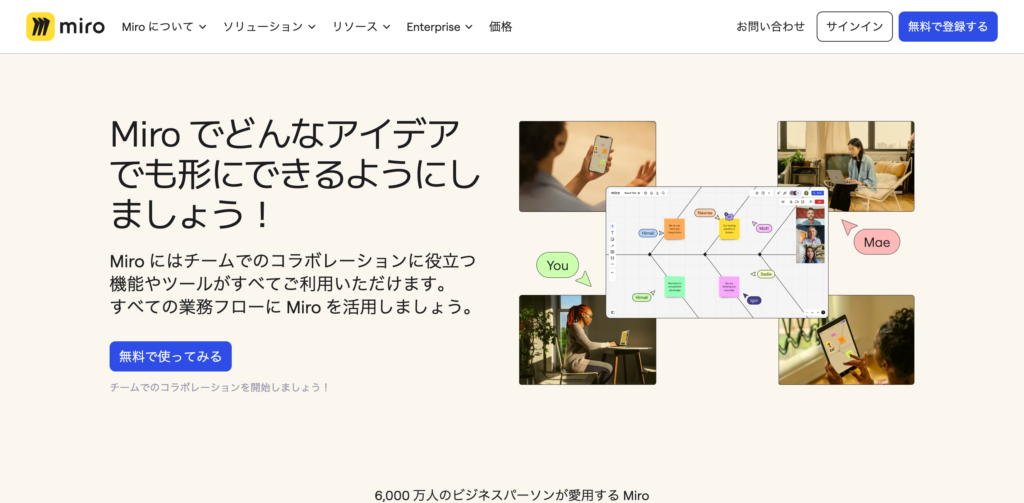
仕事だけではなくプライベートでも使っている方が多いNotion。
Notionと連携させたいのであれば、ぜひおすすめしたいのが「Miro」です!
私もNotionラバーなので、Notionを利用するときのメモツールにはこちらの「Miro」や後述の「Whimsical」を使っています!
Miroはマインドマップ専用ツールではなく、ホワイドボードツール。
クラウド上のホワイドボードにさまざまな図や画像、テキスト、リンクなどを
貼り付けて使えるクラウドサービスです。
一番の特徴は、共同編集が可能なこと!
メールアドレスで登録すれば、多くの人数で1つのボードを共有できます。
マインドマップのテンプレートもあるので、
チームメンバーでリアルタイムにマインドマップを作ることが可能です。
できることが多く、ほとんどすべての機能を共同作業で利用できるので、
外部メンバーやテレワークのメンバーと利用したいなら最適!
zoomなどのオンライン会議との連携もできますよ。
一方で、便利な機能が多い分、どの機能を使っていいか迷ってしまうかも。
また共同編集をしないなら、機能が過剰に感じてしまいがちです。
miroのメリット
- Notionをはじめ、さまざまな外部ツールと連携できる
- 共同編集機能が強く、 リアルタイムで編集可能
- マインドマップ以外の機能も無料で使用できる
miroのデメリット
- 多機能かつ共同利用が前提なので複雑に感じてしまう
noitonと連携できるツール2「Whimsical」
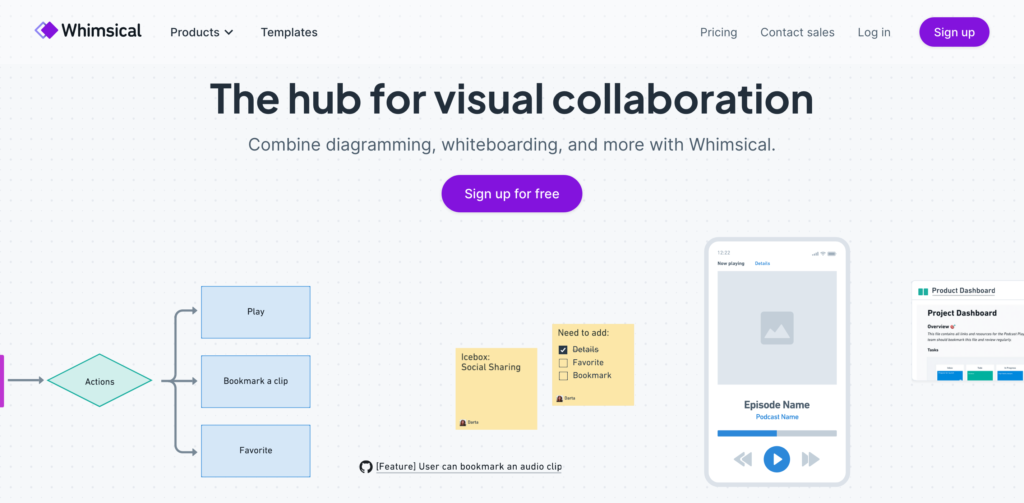
もうひとつNotionと連携ができるツールとして紹介するのが「Whimsical」です。
Whimsicalはブラウザ上で作成できるデザインコラボレーションツール。
マインドマップを始め、カンバンやワイヤーフレームなどを作成できます。
Webデザインなどのスケジュールやタスク管理がしやすいツールとして、
年々利用者が増えているそうです。
一番のメリットは、無制限にマインドマップを作成できること!
無料版でもマップ数・トピック数の制限がないため、
さまざまなマインドマップを並行して作りたい方や、
過去に作ったマインドマップを保管しておきたい方には最適なツールです。
ただし注意したいのは、メニューがすべて英語表記なこと。
マインドマップ自体は日本語で書くことができますが、
ツールの説明などは英語なので、使い慣れるまでは時間がかかるかもしれません。
Whimsicalのメリット
- 無料で無制限にマインドマップを作成できる(これはでかい)
- シンプルなデザインで簡単にマインドマップが作成できる
- デザインコラボレーションツールなのでワイヤーフレームなども作成可能
Whimsicalのデメリット
- 英語表記なので使い慣れるまでに時間がかかるかも
プロが使っているのは「Xmind」「mindmeister」「Ayoa」
ちなみに、マインドマップの作成方法を伝える講師である私も、
マインドマップ作成ツールを使っています。
特に私がよく使っているのが、この3つ。
Xmind
MindMeister
Ayoa
これらは使いやすいので、ぜひみなさんも使ってみてくださいね(^^)
注意して欲しいのは、「本物のマインドマップ」ではないアプリも多いこと。
一見同じように見えても、考える方法や流れが違います。
正しいマインドマップが作成できるこれらのツールを使うようにしましょう!
無料ツールを使ってマインドマップを活用しよう!
さまざまな無料ツールが登場し、
より快適にマインドマップを使えるようになってきた現在。
アイデア発想法としてスタンダードになりつつある「マインドマップ」を活用すれば、
仕事や勉強、プライベートでのタスク管理などに役立つこと間違いなしです!
一見簡単そうに見えるマインドマップですが、実は正しい方法があります。
それ以外の方法だと、正しく可視化ができないことも……
マインドマップにや脳の使い方について「より詳しく知りたい!」という方は、
10日間の無料メール講座にご登録くださいませ!